电脑怎样连手柄 如何在电脑上设置游戏手柄连接和使用
发布时间:2023-11-20 18:06:50 浏览数:
电脑怎样连手柄,随着科技的不断进步,电脑已经成为了我们生活中不可或缺的一部分,而对于喜欢玩游戏的人来说,手柄的使用更能带来更加真实和舒适的游戏体验。如何将手柄与电脑连接并设置好,成为了许多游戏爱好者关注的问题。在本文中我们将探讨电脑如何连手柄以及如何在电脑上设置游戏手柄连接和使用的方法,希望能为大家提供一些有用的指导和建议。无论是新手还是老玩家,都可以从中受益,享受更加畅快的游戏体验。
步骤如下:
1.首先将游戏手柄通过USB接口连接到电脑上。

2.然后电脑会提示接入了新的USB设备。点击“开始”菜单,选择“设备和打印机”。
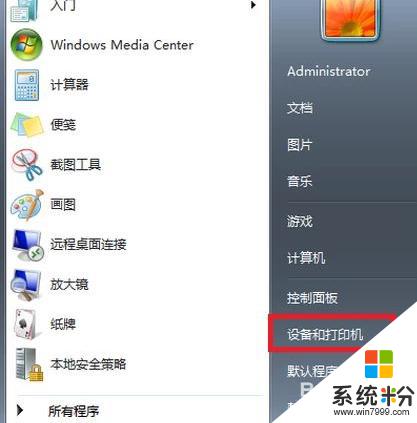
3.在打开的窗口中可以看到电脑连接的所有设备,点击游戏手柄图标。

4.右键点击,选择“游戏控制器设置”。

5.在“游戏控制器设置”窗口中点击右下角的“属性”按钮。
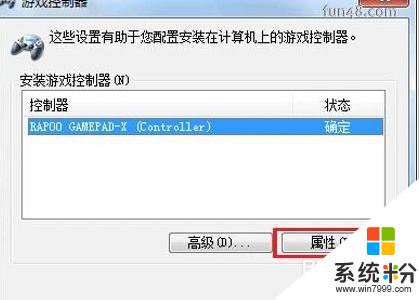
6.进入手柄的控制驱动界面了,接下来可调试自己的手柄。可以测试手柄各按钮是否正常工作。
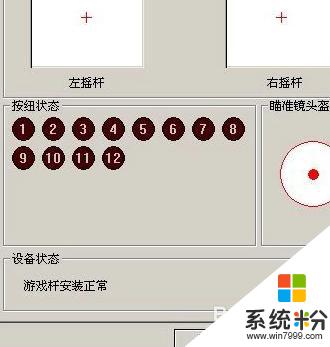
7.若发现游戏手柄工作不正常,可以点击属性选择“校准”来校准游戏手柄。如下图。
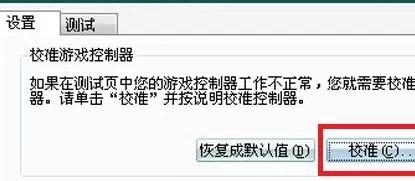
8.在弹出的“设备校准向导”窗口中点击下一步。
9.在“校准轴”界面,根据提示将手柄左方向舵旋转几圈。重新定位中心点。校准游戏手柄的“X轴/Y轴。
10.然后上下移动Z轴,然后按控制器上的按钮。最后在跳转的页面中点击完成即可。
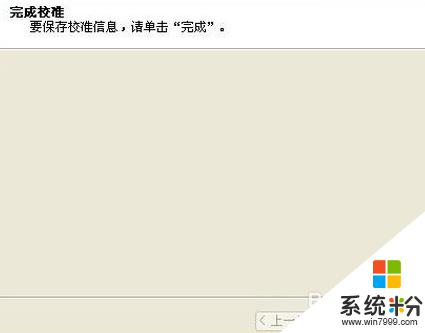
以上是关于如何将电脑连接手柄的所有内容,如果有遇到相同情况的用户,可以按照小编的方法来解决。